目录
第一步:首先打开Vmware Workstation虚拟机,如下图,点击编辑虚拟机选项。
第三步:打开如下图界面,选择VNC连接选项,点击打开。编辑
第五步:勾选完毕后,设置端口号,输入密码和确认密码,如下图。编辑
第七步:使用vnc进行连接击“OK”按钮即可,看到登录界面就是使用vnc连接成功,如下图。
(一)安装数据库时tmp空间提示不足

mount -t tmpfs -o size=4G none /tmp
(二)启动窗体程序失败
--(查询是否为:0.0)
echo $DISPLAY
--dmdba和root用户都设置一下(保险),
export DISPLAY=:0.0
xhost +(三)达梦联机备份错误

重启数据库实例服务后重试即可
(四)达梦数据库ODBC驱动安装
--解压压缩包
tar -xf unixODBC-xxxx
--进入odbc解压后的目录
cd unixxxxx
--执行此命令
./configure
--再执行此命令
make ;make install
--寻找您的odbc驱动这个很关键,如果没有dm8配置环境变量,执行会显示无法连接,关键在于是没有找到驱动位置,找你自己的位置
/dm8/drivers/odbc
ODBC的模板
[root@localhost etc]# cat odbc.ini
[DM8]
Description = DM ODBC DSN
Driver = DM8 ODBC DRIVER
SERVER = localhost
UID = SYSDBA
PWD = 123456789
TCP_PORT = 5236[root@localhost etc]# cat odbcinst.ini
[DM8 ODBC DRIVER]
Description = ODBC DRIVER FOR DM8
Driver ={libdodbc.so,如果没有配置环境变量找对应自己的绝对路径}
(五) 使用VM模拟VNC连接(模拟考试练习)
第一步:首先打开Vmware Workstation虚拟机,如下图,点击编辑虚拟机选项。

第二步:打开如下图界面,点击选项按钮。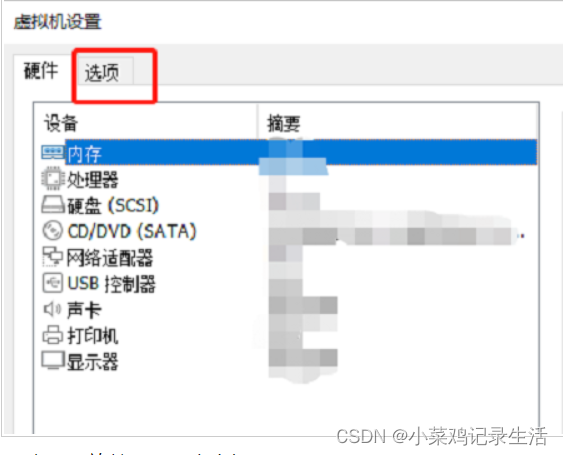
第三步:打开如下图界面,选择VNC连接选项,点击打开。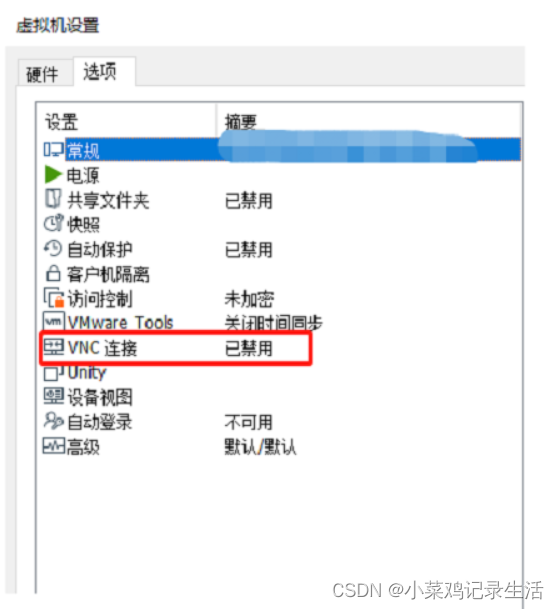
第四步:打开如下图界面,勾选启用VNC连接。
第五步:勾选完毕后,设置端口号,输入密码和确认密码,如下图。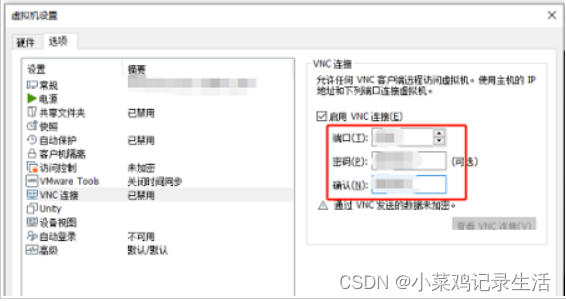
第六步:输入完毕后,点击确定按钮即可,如下图。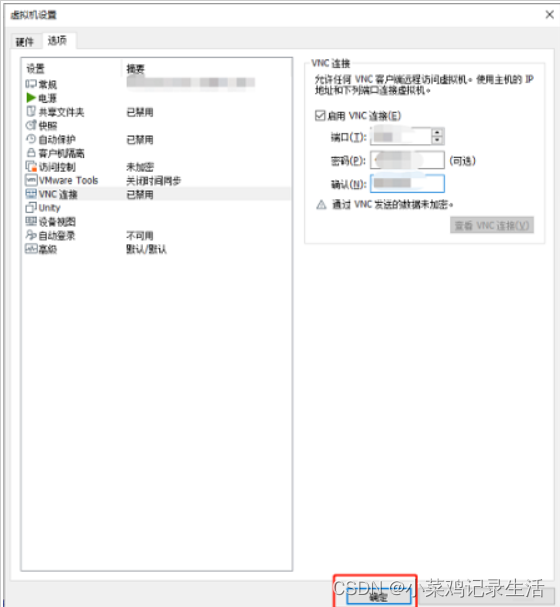
第七步:使用vnc进行连接击“OK”按钮即可,看到登录界面就是使用vnc连接成功,如下图。


屏幕尺寸太小,无法调整分辨率
使用xrandr命令,使用情况如下
-- 查看支持的分辨率
xrandr
-- 使用指定分辨率
xrandr -s 1920x1080 

























 1848
1848

 被折叠的 条评论
为什么被折叠?
被折叠的 条评论
为什么被折叠?








